超简单的深度学习环境配置Anaconda+Pytorch+Pycharm+CUDA
文章目录
- 前言
- 一、安装环境介绍
-
- 1.安装Anaconda
- 2.安装PyTorch
- 3.配置PyCharm
- 二、详细安装流程
-
- 1.Anaconda
- 2.PyTorch
- 3.配置Pycharm
- 问题
-
- 问题一:
- 问题二:
前言
在学习深度学习,目标检测这些人工智能领域的东西时,绕不开一个东西就是PyTorch。这篇博客就是关于的这个环境的配置,最主要的就是讲一下在配置过程中遇到的问题。
一、安装环境介绍
1.安装Anaconda
安装这个Anaconda之后不需要再去安装纯净的Python,只装一个Anaconda就够了,它里面包含了很多我们需要的包文件,比如Numpy,Pandas等等,安装Anaconda之后我们就不需要再去一个个的下载了很方便,最重要的就是它可以创建虚拟环境,这个就可以理解为你有一个衣柜,衣柜里面可以放不同的衣服,有正装,休闲装,运动装,根据你要去的场所的不同,选择不同的衣服。
官网链接:https://www.anaconda.com/download/
2.安装PyTorch
这个东西你要是单单安装它,就没啥好说的,因为安装一个指令就解决掉了。难点在于你要安装那个版本,它有CPU版,GPU版。通常我们选择GPU版,当然是在你有GPU的前提下,就是可以使用GPU来计算,速度快一点,这里面有牵扯到什么Cuda,cudnn这些东西,让人很头大。
官网链接:https://pytorch.org/
3.配置PyCharm
环境配制完了咱得用它,我用的是PyCharm,这就是一个ide工具,写代码用的。哪个顺手就用哪个,我用这个比较多,别的有点不太顺手。
官网链接:https://www.jetbrains.com/pycharm/download/
二、详细安装流程
1.Anaconda
官网下载之后它是一个安装包,我们直接双击安装就好了,一路点击下一步就完事了。有一点需要注意,就是要配置环境变量,对勾都给它点上完事了,其他都是下一步,如下图

等它安装完成之后就可以开始创建虚拟环境了,安装完成之后点击开始按钮也就是windows的菜单键,里面会有一个Anaconda3的文件夹,点开就可以看到一个Anaconda Prompt,这是Anaconda的命令行模式。
我们点开它,会出现一个黑窗口,然后我们输入一些神秘代码来创建一个虚拟环境``

要用到的一些conda命令:
# 创建虚拟环境,name自定义,python版本也可以指定
conda create -n name python=x.x
# 激活(切换)到指定的环境里
activate name
# 关闭(退出)当前虚拟环境
deactivate name
# 查看conda里有哪些环境
conda env list
我们创建一个名字为Pytorch的,python版本为3.8的虚拟环境,我们在命令行输入以下代码,然后回车:
conda create -n pytorch python=3.8

这里输入y表示确定即可。

这就表明我们已经创建好一个名为pytorch,python版本为3.8的虚拟环境,我们可以使用如下命令来查看一下我们创建好的环境:
conda env list

可以看到已经有一个名字为pytorch的环境了。接下来我们就可以开始下一步了,但是我们要先切换到创建好的环境里,然后就可以开始安装pytorch了。切换环境指令如下:
activate pytorch

可以看到前面括号已经由base变成了pytorch,这就意味着切换成功。接下来就可以开始安装pytorch了。
2.PyTorch
第一步:win+R打开cmd命令行窗口,输入如下指令:
nvidia-smi

输入之后回车就会出现这些信息,我们主要看右上角圈出来的地方,它说明了当前显卡最高支持的cuda版本为12.2,我们只要不超过这个版本就好,低于它就可以,一般来说我喜欢用一些老的版本,比较稳定。
注意:如果输入指令没有出现这些信息,说明没有装显卡驱动,只需要去英伟达官网下载安装对应的驱动即可,一般来说电脑只要有显卡,就会有驱动。真没有的话就手动安装一下。
第二步:打开PyTorch官网我们往下滑一点就可以看到如图的内容了。如果需要安装
PyTorch的历史版本,点击蓝字就可以了,打开之后呢往下滑就可以看到很多历史版本。

这里我选择安装cuda11.7的版本,指令如下:
conda install pytorch torchvision torchaudio pytorch-cuda=11.7 -c pytorch -c nvidia
注意:这个指令是官网给出的安装指令,它会直接从官网下载这些东西,速度可能会比较慢,也可能会出现失败的现象,可以换一些国内的源来解决这个问题,我这边就不演示了,因为我换源之后会出现一些问题,然后我的网速也还可以所以我就直接从官方下载。如果你换过源了就使用下面的指令。还有就是,这个操作是在我们创建的虚拟环境下进行的
conda install pytorch torchvision torchaudio pytorch-cuda=11.7
输入之后如果一切正常的话就可以正常安装了,中途会让你输入y来确定安装,然后等它安装完就好了。
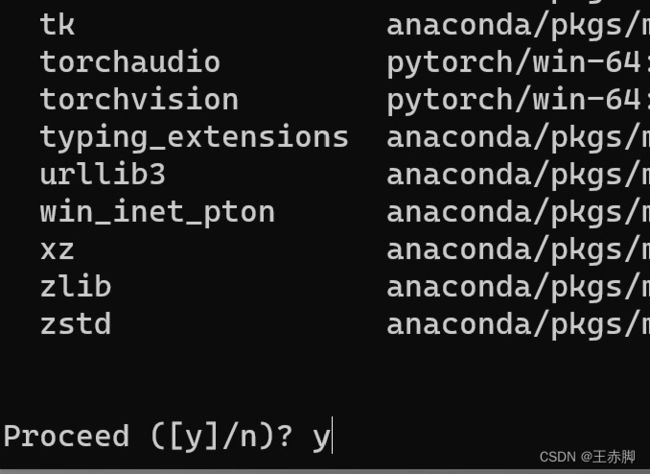
然后等它下载完就好了。
第三步:验证安装
安装完成之后呢,我们在环境里输入如下代码:
python
import torch
print(torch.cuda.is_available())
3.配置Pycharm
现在呢环境已经配置好了,最后一步就是把这个环境配置到我们写代码的ide中,我常用的是Pycharm。
首先打开Pycharm,我们看到右下角,点击一下。


我们选择Add New Interpreter–>Add Local Interpreter,添加一个新环境。

选择conda环境,点击右边的小文件夹找到我们的虚拟环境路径。找到我们安装Anaconda的路径,我是安装在D盘的conda文件夹里面,有一个Scripts文件夹,选择里面的conda.exe即可。

点击OK
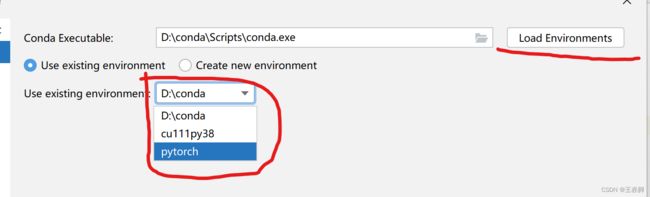
然后点击Load Environments,它就可以自动读取我们创建的虚拟环境,然后选择我们刚刚创建的pytorch环境,点击下面的ok就可以了。

等它加载好,我们就可以测试一下,创建一个.py文件输入一下代码:
import torch
import sys
print(torch.cuda.is_available())
print(torch.backends.cudnn.is_available())
print(torch.__version__)
print(torch.backends.cudnn.version())
print("Python Version {}".format(str(sys.version).replace('\n', '')))
运行后我们看到PyTorch,Python,cuda的版本,如图所示:

这样我们完成了安装配置等一系列操作。
问题
安装过程看似很简单,一帆风顺,实际上我在安装的时候遇到过一些问题,我在这里列举出来。
问题一:
在安装PyTorch的时候,那个指令输进去就是安装不了。我感觉这多半就是网络的问题,大家知道Anaconda之后都接触到一个换源的概念,就是把Anaconda的下载源从国外换到国内,什么清华源,阿里源等等,我换过之后会出现一些问题仍然没法下载,所以我就没有换直接科学上网了,下载的时候慢一点但是很稳定感觉。
问题二:
PyTorch安装完成之后,测试的时候,控制台输出False,是不是安装失败了。不是安装失败,咱们一般来说使用的都是conda指令来安装,它在安装的时候可能会给你安装成CPU版本,我是直接用pip指令从新安装了一下,问题解决。这个问题出现在安装老版本的PyTorch上,我觉得可能是显卡驱动的问题,导致它误认为没有显卡就安装成CPU版本了。

